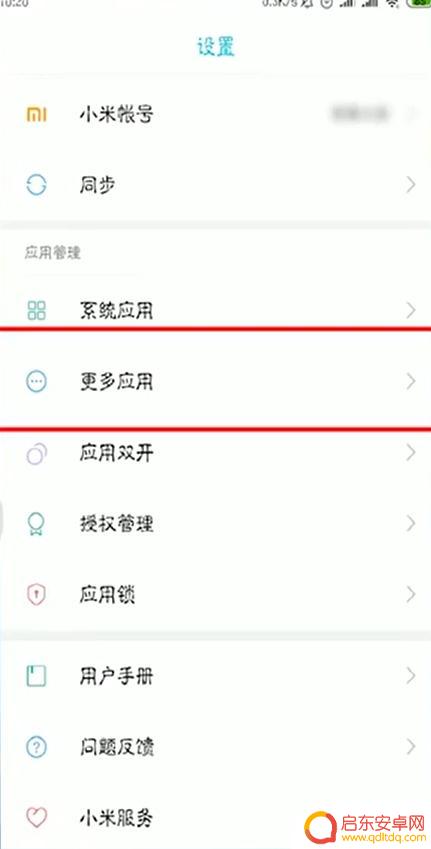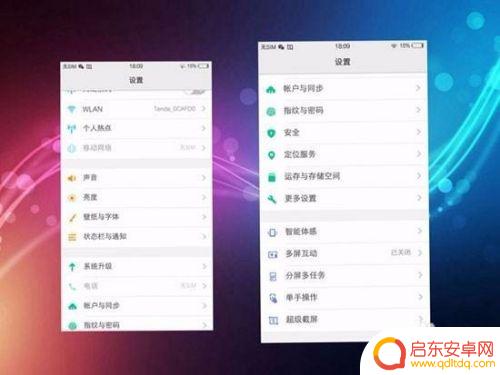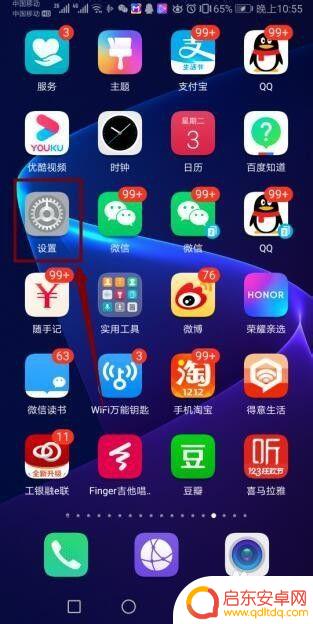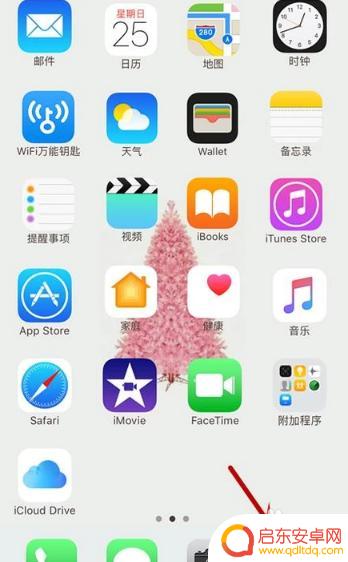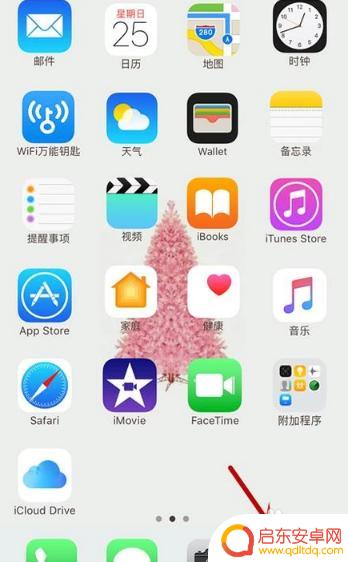苹果手机里的浮窗怎么设置 苹果手机桌面悬浮窗设置教程
苹果手机是目前市场上非常流行的智能手机之一,除了强大的性能和稳定的系统外,它还提供了许多实用的功能和设置选项,其中一个备受关注的功能就是浮窗设置。浮窗是指在手机桌面上显示的可以随意拖动和调整大小的窗口,可以方便地进行多任务操作和快速查找信息。苹果手机中的浮窗怎么设置呢?在本文中我们将为大家详细介绍苹果手机桌面悬浮窗设置的方法和步骤。无论是新手还是老手,相信都能从中收获一些实用的技巧和经验。接下来让我们一起来探索苹果手机浮窗设置的奥秘吧!
苹果手机桌面悬浮窗设置教程
具体步骤:
1.
进入手机主界面,选择【设置】。
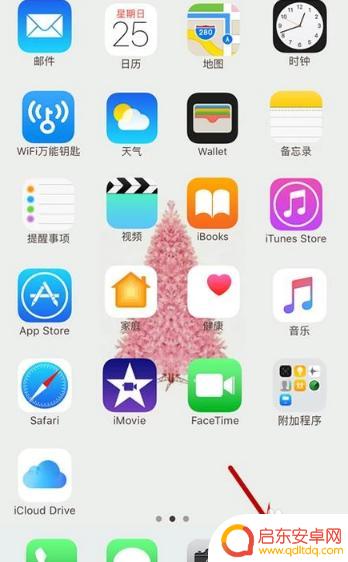
2.进入设置界面,选择【通用】。
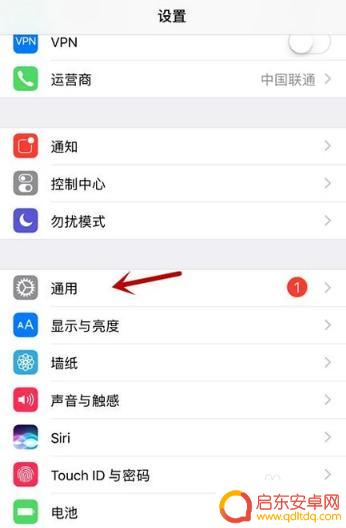
3.在通用设置中,选择【辅助功能】。
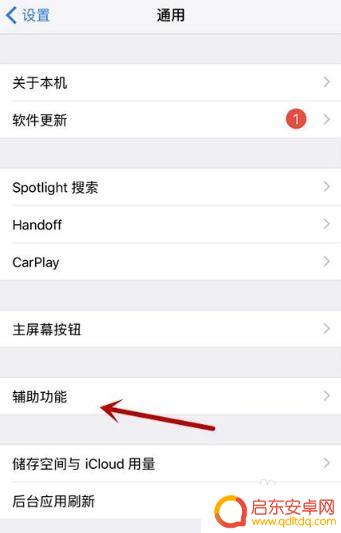
4.进入辅助功能设置,选择【assistivetouch】。
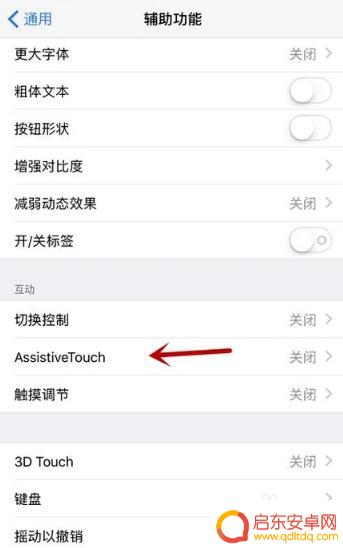
5.进入悬浮窗设置界面后,将【assistivetouch】右侧滑块开启。
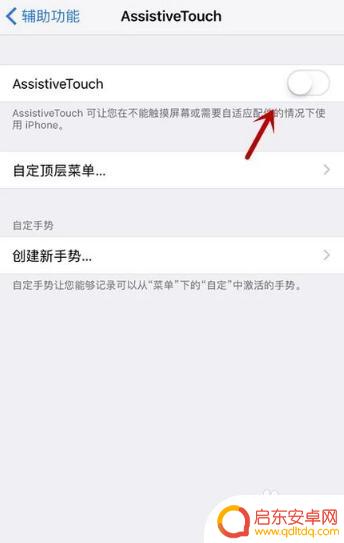
6.开启后在界面即可看到一个方形悬浮窗,点击即可进行使用。
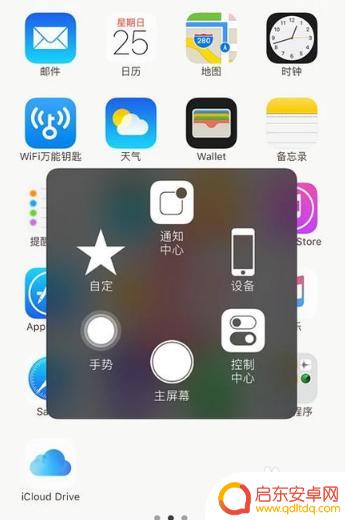
7.点击【势】手可以进行相关设置。
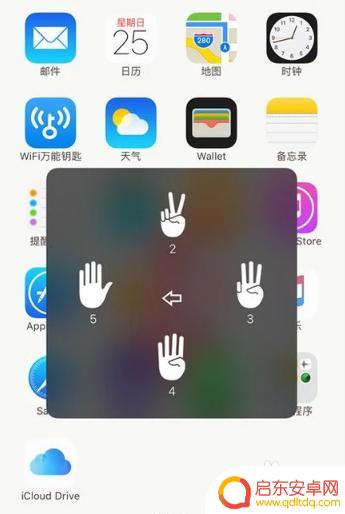
8.点击【自定】可以进行操作手势的添加。

9.点击【设备】可以对设备相关状态信息进行设置。
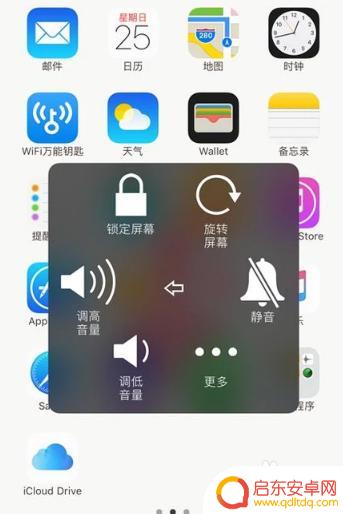
以上是关于在苹果手机中设置悬浮窗的全部内容,如果您遇到相同情况,您可以按照以上方法解决。
相关教程
-
手机悬浮窗怎么设置在哪里 手机悬浮窗怎么设置
手机悬浮窗是一种方便的功能,可以让用户在使用手机时更加便捷,手机悬浮窗怎么设置呢?在哪里可以找到这个设置呢?在手机的设置里面,一般可以在应用或者显示设置中找到悬浮窗设置选项。用...
-
vivo浮窗设置 vivo手机悬浮窗设置教程
随着科技的不断进步,移动设备成为我们日常生活中必不可少的工具之一,vivo手机作为国内知名品牌之一,其悬浮窗设置功能备受用户喜爱。悬浮窗设置可以让用户在使用手机时,同时进行多个...
-
如何设置手机桌面的悬浮标 手机悬浮窗设置教程
在当今社会,手机已经成为了我们生活中必不可少的一部分,为了方便我们的日常使用,手机桌面的设置显得尤为重要。而其中一个让手机使用更加便捷的设置就是悬浮标的设置。悬浮标,简单来说就...
-
苹果手机屏幕悬浮画笔怎么设置 怎样在苹果手机上设置桌面悬浮窗
随着科技的不断发展,苹果手机的功能日渐强大,其中,屏幕悬浮画笔和桌面悬浮窗成为了许多用户追逐的热门功能。屏幕悬浮画笔可以为用户提供更加便捷的操作方...
-
如何用苹果手机弄浮屏 苹果手机桌面悬浮窗设置教程
在如今的数字化时代,苹果手机已经成为了人们生活中不可或缺的一部分,除了其强大的性能和丰富的应用程序外,苹果手机还具备了许多实用的功能。其中苹果手机桌面悬浮窗设置就是其中之一。桌...
-
手机悬浮窗如何显示在桌面 小米手机怎么设置应用悬浮窗口
随着智能手机的普及和功能的不断升级,手机悬浮窗作为一种便捷的操作方式受到越来越多用户的喜爱,小米手机作为国内知名的手机品牌之一,也具有这一功能。小米手机如何设置应用悬浮窗口呢?...
-
手机access怎么使用 手机怎么使用access
随着科技的不断发展,手机已经成为我们日常生活中必不可少的一部分,而手机access作为一种便捷的工具,更是受到了越来越多人的青睐。手机access怎么使用呢?如何让我们的手机更...
-
手机如何接上蓝牙耳机 蓝牙耳机与手机配对步骤
随着技术的不断升级,蓝牙耳机已经成为了我们生活中不可或缺的配件之一,对于初次使用蓝牙耳机的人来说,如何将蓝牙耳机与手机配对成了一个让人头疼的问题。事实上只要按照简单的步骤进行操...
-
华为手机小灯泡怎么关闭 华为手机桌面滑动时的灯泡怎么关掉
华为手机的小灯泡功能是一项非常实用的功能,它可以在我们使用手机时提供方便,在一些场景下,比如我们在晚上使用手机时,小灯泡可能会对我们的视觉造成一定的干扰。如何关闭华为手机的小灯...
-
苹果手机微信按住怎么设置 苹果手机微信语音话没说完就发出怎么办
在使用苹果手机微信时,有时候我们可能会遇到一些问题,比如在语音聊天时话没说完就不小心发出去了,这时候该怎么办呢?苹果手机微信提供了很方便的设置功能,可以帮助我们解决这个问题,下...